CARD-1 DWG绘图系统使用说明
CARD-1 DWG绘图系统使用说明8.4版本
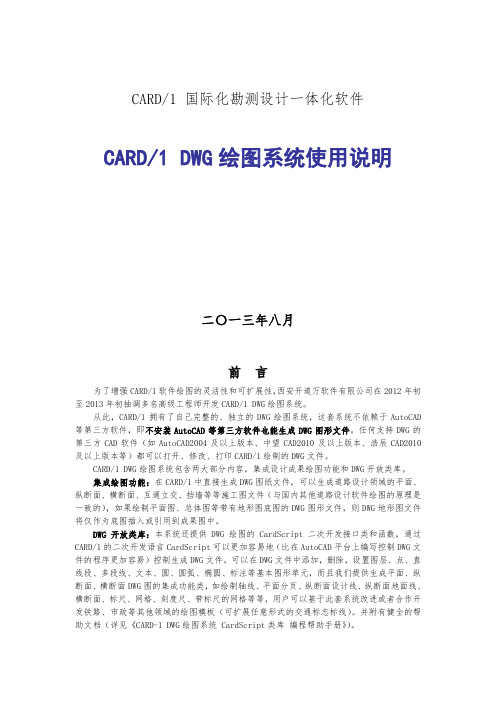
CARD/1 国际化勘测设计一体化软件CARD/1 DWG绘图系统使用说明二〇一三年八月前言为了增强CARD/1软件绘图的灵活性和可扩展性,西安开道万软件有限公司在2012年初至2013年初抽调多名高级工程师开发CARD/1 DWG绘图系统。
从此,CARD/1拥有了自己完整的、独立的DWG绘图系统,这套系统不依赖于AutoCAD 等第三方软件,即不安装AutoCAD等第三方软件也能生成DWG图形文件。
任何支持DWG 的第三方CAD软件(如AutoCAD2004及以上版本、中望CAD2010及以上版本、浩辰CAD2010及以上版本等)都可以打开、修改、打印CARD/1绘制的DWG文件。
CARD/1 DWG绘图系统包含两大部分内容,集成设计成果绘图功能和DWG开放类库。
集成绘图功能:在CARD/1中直接生成DWG图纸文件,可以生成道路设计领域的平面、纵断面、横断面、互通立交、挡墙等等施工图文件(与国内其他道路设计软件绘图的原理是一致的),如果绘制平面图、总体图等带有地形图底图的DWG图形文件,则DWG地形图文件将仅作为底图插入或引用到成果图中。
DWG开放类库:本系统还提供DWG绘图的CardScript二次开发接口类和函数,通过CARD/1的二次开发语言CardScript可以更加容易地(比在AutoCAD平台上编写控制DWG 文件的程序更加容易)控制生成DWG文件。
可以在DWG文件中添加,删除,设置图层、点、直线段、多段线、文本、圆、圆弧、椭圆、标注等基本图形单元,而且我们提供生成平面、纵断面、横断面DWG图的集成功能类,如绘制轴线、平面分页、纵断面设计线、纵断面地面线、横断面、标尺、网格、刻度尺、带标尺的网格等等,用户可以基于此套系统改进或者合作开发铁路、市政等其他领域的绘图模板(可扩展任意形式的交通标志标线)。
并附有健全的帮助文档(详见《CARD-1 DWG绘图系统CardScript类库编程帮助手册》)。
CARD1V84版互通立交模块使用手册精品文档27页

CARD/1互通立交模块使用说明西安开道万软件有限公司2019年1月6日目录第一节概述 (1)第二节 CARD/1互通立交模块程序文件说明 (2)第三节 CARD/1互通立交模块使用步骤 (4)一、互通立交平面设计 (4)二、互通立交分析计算 (7)三、纵断面设计 (18)四、横断面设计 (19)五、互通立交绘图 (22)六、灵活运用CARD/1互通立交模块 (22)七、与路线总体设计融为一体的互通立交设计理念 (23)八、互通立交分析计算无法包罗万象 (25)第一节概述CARD/1互通立交模块的主要特点是在完成立交平面布线、填写项目资料管理器中的相关项目信息、路线描述参数、连接关系参数及接坡参数等基础数据之后,系统能根据这些条件自动生成互通各轴线横断面“带帽子”用的各种宽度文件和一个特征点桩号文件;纵断面自动批量传坡设计;自动完成横断面合并(多轴线戴帽);自动产生线位图、平面图、总体图、用地图、连接部图、高程数据图的绘图约定文件,避免手工绘制带来的错误;连接部自动处理,连接部横断面自动剪断至工程分界线,连接部工程量沿工程分界线自动扣除计算。
然而由于互通立交的复杂性,虽然已经兼顾了多种设计习惯,考虑到了普遍的连接部类型,但是在“立交分析计算”这一部分还是有不足的地方。
首先我们了解一下能完全交由程序自动识别计算的连接形式:1.主线在其外侧行车道边缘(注意有无偏置)增加一3.5米的单车道作为减速车道,匝道以一定角度或者平行于主线的方式流出主线;2.主线在其外侧行车道边缘(注意有无偏置)增加一3.5米的单车道作为加速车道,匝道以一定角度或者平行于主线的方式流入主线;3.对向双车道分离成两条反向单车道;4.单向双车道匝道同两条同向的单车道匝道之间的分流/合流;5.单车道匝道从主线最外侧的行车道中心开始设计,以某个角度流出主线;6.从主线分流出双车道匝道,在匝道起点处其内侧车道与主线的外侧行车道共用,而匝道外侧车道是新增的。
绘图仪操作规程

绘图仪操作规程引言概述:绘图仪是一种常用的绘图设备,广泛应用于工程设计、制图等领域。
正确操作绘图仪对于保证绘图质量和提高工作效率至关重要。
本文将详细介绍绘图仪的操作规程,包括准备工作、绘图操作、常见问题及解决方法等内容。
一、准备工作:1.1 确认绘图仪的工作状态:- 检查绘图仪的电源是否正常连接,并确认电源开关处于关闭状态。
- 检查绘图仪的墨盒和纸张是否充足,并及时更换或补充。
1.2 设置绘图仪参数:- 打开绘图仪的控制面板,根据绘图需求设置绘图尺寸、纸张类型等参数。
- 确认绘图仪与计算机的连接方式,如通过USB接口或网络连接。
1.3 准备绘图文件:- 将待绘制的CAD文件或其他绘图文件保存到计算机中。
- 打开绘图软件,加载绘图文件,并根据需要进行调整和编辑。
二、绘图操作:2.1 打开绘图软件:- 双击绘图软件的图标,或通过开始菜单中的快捷方式打开绘图软件。
2.2 导入绘图文件:- 在绘图软件中选择“文件”菜单,点击“打开”选项,选择待绘制的文件并导入。
2.3 设置绘图参数:- 根据绘图需求,在绘图软件中设置线型、线宽、字体等参数。
- 确认绘图区域和比例尺的设置,保证绘图的准确性和合理性。
三、绘图质量控制:3.1 检查绘图文件:- 在绘图软件中查看绘图文件的完整性和准确性,确保没有缺失或错误。
3.2 预览绘图效果:- 在绘图软件中点击“预览”按钮,查看绘图的效果。
- 根据需要进行调整和修改,确保绘图效果符合要求。
3.3 打印绘图文件:- 在绘图软件中选择“文件”菜单,点击“打印”选项。
- 根据绘图要求选择打印机和纸张类型,并进行打印设置。
- 点击“打印”按钮,开始打印绘图文件。
四、常见问题及解决方法:4.1 打印机无法正常工作:- 检查打印机的电源和连接线是否正常。
- 检查打印机驱动程序是否正确安装,如有需要,重新安装驱动程序。
4.2 绘图文件打印效果不理想:- 检查绘图文件的分辨率和图层设置,调整为合适的数值。
CARD1软件一般道路设计流程及操作使用手册8.417版
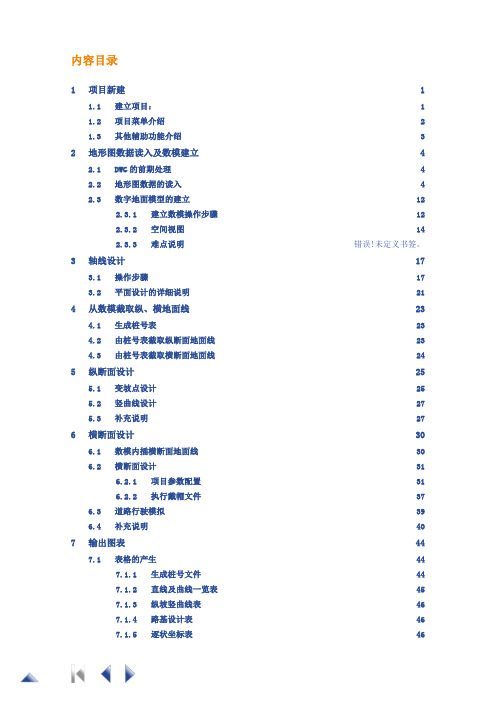
内容目录1项目新建11.1建立项目:11.2项目菜单介绍21.3其他辅助功能介绍3 2地形图数据读入及数模建立42.1DWG的前期处理42.2地形图数据的读入42.3数字地面模型的建立122.3.1建立数模操作步骤122.3.2空间视图142.3.3难点说明错误!未定义书签。
3轴线设计173.1操作步骤173.2平面设计的详细说明21 4从数模截取纵、横地面线234.1生成桩号表234.2由桩号表截取纵断面地面线234.3由桩号表截取横断面地面线24 5纵断面设计255.1变坡点设计255.2竖曲线设计275.3补充说明27 6横断面设计306.1数模内插横断面地面线306.2横断面设计316.2.1项目参数配置316.2.2执行戴帽文件376.3道路行驶模拟396.4补充说明40 7输出图表447.1表格的产生447.1.1生成桩号文件447.1.2直线及曲线一览表457.1.3纵坡竖曲线表467.1.4路基设计表467.1.5逐状坐标表467.2平纵横出图47 8光栅图读取及处理508.1光栅图的读入和变换508.2光栅图的切边538.3光栅图的矢量化551项目新建1.1建立项目:菜单:【项目】→【新建】弹出如下对话框,正确填写如图各项:注意:项目名称为40个以内的英文字符;调用不同的核心项目请点击,选择适用于中国用户的核心项目<CARD-CN>;备份项目的勾选,项目就通过存档程序保存为CARD/1 Backup 。
新建立项目之后,系统默认角度为新度(400度为一圆周),可将之改为中国用户习惯的度、分、 秒:主菜单:【设置】→【数字格式】,弹出如下对话框:1.2 项目菜单介绍a) 项目:主要是对项目及其项目内部的文件进行管理;b) 项目界限:设定全屏刷新时显示的地形图窗口范围;c) 项目管理:项目的删除、复制、导入、导出;8.0版本后的CARD/1项目传给不同的用户都需要进行项目的导出和导入;d) 文件管理:主要是对我们的项目文件进行拷贝、删除处理;e) 项目资料管理:设置和输入道路设计的相关参数,主要包括:道路等级、设计速度、标准横断面几何参数、路基填挖方边坡、路基排水沟、桥涵隧道、交叉口、土石方比例等。
CAD2014机械绘图基本操作教程ppt课件

3、选取图形的方式
• 直接点取:鼠标对准图形左键单击(选中单 个图形)
• 窗选:从左到右拉框(选中框内图形),左键 先在左边单击,后在右边单击
• 框选:从右到左拉框(选中框内及框边图 形),左键先在右边单击,后在左边单击
09
多重引线设置和编辑
• 设置引线样式 • 引线标注
小结
•设置引线样式 •引线标注
10
图块设置及装配图应用
1、 图块的概念
• 便于画图(零件图、装配图) • 节省存储空间 • 用来建立图形库 • 便于修改图形 • 图块中添加属性(文字 数字)
2、 图块制作步骤(在装配图中)
• 绘图 • 制作块
图案填充、样条曲线等
• 图案填充----对话框(图案----用户定义 角度----45 间距----2-5)----确定
• 样条曲线----起点 ----下一点 ----下一点---回车
• 正多边形----输入边数----回车----正多边 形的中心点-----内接圆(I)/外切圆(C) ----园的半径---回车
–直线型 (水平、垂直、倾斜) –园型:(半径标注、直径标注 ) –角度:(角度标注)
2、直线型样式设置
• 直线:
尺寸线间距=8 尺寸界线超出量=3 量=0
尺寸界线偏移
• 箭头:默认
• 文本:
与尺寸线平行 数字字体
文字高度=5
• 调整:
最佳效果 文字偏移量=1
• 主单位:比例因子(与绘图比例相反) 精度=0
• 偏移-----输入偏移距离------回车-----选 取图形-----指定偏移方向-----回车
ACAD-01
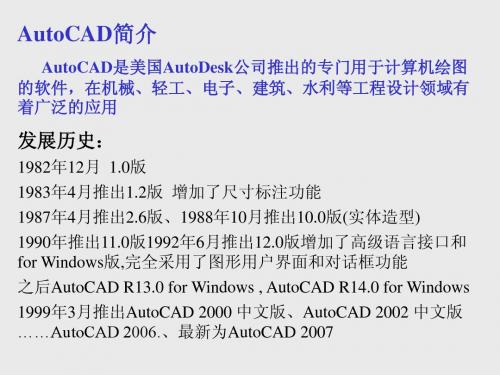
Auto CAD2006的用户工作界面
标题栏 标题栏位于屏幕的最上一行,用于显示目前使用的应用软件名称 工具栏 对象特性工具栏 它可以快捷地控制图形对象的图层、颜色、线型等特性。
及当前绘图窗口中图形文件的名称。 通过单击图 形按钮来代 工 下拉菜单 替其他命令 具 共有文 输入方式的 标准工具栏 命令窗口 是通过键盘输入命令和 选 件、编辑、 简便工具。 包含了许多图 参数以及显示系统提示信息的区域。 项 视图…等12 单击其中的 形按钮。当鼠 提示符为命令:,表示系统等待输入 板 个菜单栏。 某一个图形 标箭头对准其 命令。可以通过单击命令窗口右边的 窗 下拉菜单 按钮,就相 中某一图形按 滚动箭头查看前面已执行过的命令。 口 命令选项右 当于执行一 也可通过按键盘上的F2功能键,切换 钮时,系统就 边跟一个 条相应的命 到文本窗口查看,再按F2功能键返回。 新增状 会在图形按钮 ◣,表示单 令。系统共 绘图窗口和十字光标 态托盘 的右下方显示 击该命令选 提供了26个 设置、 其命令名称提 项后还会弹 工具条,用 通信中 示,并在状态 出下一级命 户可以根据 心和锁 行上描述其功 令选项供用 需要打开、 定图标 能说明,冒号 户选取; 关闭、移动 后面为对应的 工具条或改 AutoCAD命令。 用于显示十字光标的当前所在位置的坐标值(X,Y,Z),以及显示 在命令选项右边跟三个点…,表示单击该命令选项后就会弹出一个对话框来, 状态栏 变其形状。 在作出相应选取或输入相应参数后,系统才能退出对话框并执行相应的命令。 和控制各种辅助绘图功能按钮。当按钮呈现按下时为功能的打开,反之为关闭 。
指定右上角点 <420.0000,297.0000>::
指定左下角点: 定义图
形边界矩形区域左下角点。
挡墙设计使用说明(card1软件)
CARD/1 路基挡墙设计使用说明(Beta 1.0)2007年5月一、功能简要介绍本程序主要用于路基挡墙设计及挡墙数量表、图输出。
二、挡墙横断面各尺寸参数示意图(如图1、图2)图1说明:本程序中的挡墙模板及挡墙数量表中的尺寸参数均以上图为准图2三、程序运行前的数据准备1、在核心项目<card-CN>中拷入QPR00093.QPC(挡墙设计文件)、挡墙模板.TXT(挡墙模板文件)。
2、在核心项目<card-CN>中拷入文件QPR00093.CRD。
3、运行前应存在的数据文件有:1)挡墙.DAT数据文件如下:挡墙起点桩号;终点桩号;左墙(Z)或右墙(Y);挡墙外边缘离路基设计线外边缘距离(Bx);墙顶距路基边缘点的高差(Hx);墙顶高程;选用模板名称;挡墙立面输出桩号;基底类型(基底平为0;基底与设计线平行为1);泄水孔间距;是否要设防撞栏;绘图比例;横断面线号(默认为10号线);横断面点号(默认为土路肩外侧的点号)项目名称;起点地名;终点地名;分段最大长度;分段最小长度;基顶埋置深度;墙址线限制纵坡(%)泉州至三明高速公路;泉州;三明;10;4;1;52 |说明:总轴线数3 714 |说明:本轴线的挡墙段数;轴线号205460;205750;Y;2;0;0;YX01;700040;1;2.5;1;300;1010206080;206240;Y;1;3;0;HZ01;700020;1;2.5;1;300205820;205900;Z;2;6;0;ZL01;700030;0;2.5;0;400;2010;1101 274 |说明:本轴线的挡墙段数;轴线号255725;256035;Y;0;0;0;HZ01;700010;1;2.5;1;5002)挡墙模板.TXT说明:挡墙模板参数位置可以任意排列;只要以第一行的尺寸参数对应即可。
因此以前的任何模板只要找出每列对应的尺寸参数,填到第一行,就可以直接拷贝过来使用。
【VIP专享】CARD-1中利用点云数据(激光雷达数据)进行项目设计使用说明
如何在CARD/1中利用点云数据进行项目设计点云数据是利用激光雷达或其他专业测量仪器对实地进行扫描得到的带有颜色和三维坐标的大量点数据的集合。
点云数据是目前国内外使用的最先进的测量数据形式。
此数据可以真实的反映地形地貌,让设计者如同置身实地进行工程设计。
点云数据,根据测量仪器的不同,点云数据有很多种格式,国外常见的有徕卡、瑞格、天宝等,国内常用的是激光雷达数据,其后缀为LAS。
CARD/1能直接读取上述格式的点云数据。
下面介绍如何在CARD/1中利用点云数据进行工程设计。
一、导入点云数据首先,进入【测量】--【管理点云】,弹出边菜单,选择“新建”,弹出建立新点云的窗口,输入一个名称(由字母和阿拉伯数字组成),可以给一个用于以后辨认的描述,点击确定,弹出读取点云数据的边菜单,这里可以读入多种格式的点云数据,需要根据已有点云数据的格式选择使用,现有点云数据位LAS格式,点击变菜单中的LAS格式进行读入,会弹出选择点云数据文件的对话框,选择窗体菜单中的外部文件,找到需要读入的LAS点云数据,点击打开。
出现导入点云数据的进度条,导入结束会提示导入的总点数,点击确定。
选择边菜单中的“预处理”,弹出对话框,坐标及高程范围是系统自动获取的,无需修改,块大小是指系统将整个点云数据进行分块管理,每一个分块的面积大小,最小点数/最大点数指的是每一个分块管理的点个数。
默认参数可以不用修改,也可以根据点云数据的大小情况来修改。
点击确定,系统就会对点云数据进行分块处理。
这一步必须做,否则系统无法显示点云数据。
二、显示点云数据完成上述操作,点云数据就被成果导入到系统中。
进入平面视图,设置数据显示,边菜单中勾选“点云数据”,即可看到点云数据平面图。
如果点云数据太大,显示速度慢,可以换一种方式显示,即绘制点云平面图,然后显示绘图对象,这样显示速度会快很多。
可以进入【绘制图表】--【平面分页】,建立一个绘图需要的平面分页,可以建一个比较大的分页,包含整个点云区域。
Auto CAD 2014中文版实用教程第1章 基本概念、基本操作
1.3 绘图区
绘图区是指标题栏下方的大片空白区域,绘图区域是用户 使用AutoCAD绘制图形的区域,用户完成一幅设计图形的 主要工作都是在绘图区域中完成的。 绘图区域的十字线交点反映了鼠标在当前坐标系中的位置, 十字线的方向与当前用户标系的X轴、Y轴方向平行。
1.3.1 修改图形窗口中十字光标的大小
一个命令是完成了还是被取消了。 2. 命令的撤销 在命令执行的任何时刻都可以取消和终止命令的执行。 执行方式
命令行:UNDO 菜单:编辑→放弃 工具栏:标准→放弃 快捷键:Esc
3.命令的重做
已被撤销的命令还可以恢复重做可恢复到撤销的最后的一个
命令。
执行方式
命令行:REDO 菜单:编辑→重做
图1-22 多重放弃或重做
图1-7 打开相应对话框 的菜单命令
图1-8 “表格样式”对话框
图1-9 直接执行菜单命令
1.3.5 工具栏
工具栏是一组图标型工具的集合,把光标移动到某个图标, 稍停片刻即在该图标一侧显示相应的工具提示,同时在状态 栏中,显示对应的说明和命令名。此时,单击图标也可以启 动相应命令。在默认情况下,可以看到绘图区顶部的“标准” 工具栏、“样式图层”工具栏、“特性”工具栏以及“图层” 工具栏,如图1-10所示,还可以看到位于绘图区左侧的“绘 图”工具栏,右侧的“修改”工具栏和“绘图次序”工具栏, 如图1-11所示。
图1-3 “选项”对话框中的“显示”选项卡
1.3.2 修改绘图窗口的颜色
修改绘图窗口颜色的步骤如下。 1 选择“工具”下拉菜单中的“选项”,打开“选项” 对话框,再打开如图1-3所示的“显示”选所示 的“图形窗口颜色”对话框。 2 单击“图形窗口颜色”对话框中“颜色”字样右侧 的下拉箭头,在打开的下拉列表中选择需要的窗口颜色, 然后单击“应用并关闭”按钮,此时AutoCAD的绘图窗口 就变成了窗口背景色,通常按视觉习惯选择白色为窗口颜 色。
CARD1,Hint CAD,Hard,Roadmaster2002,EICAD
公路设计软件介绍CARD/1,Hint CAD,Hard,Roadmaster2002,EICAD 公路设计软件指公路计算机辅助设计软件系统(CAD)。
具体又分道路和桥梁计算机辅助设计软件系统两种类型。
一、CARD/1的优势1. CARD/1--蕴含先进的道路设计思想、理念和技术,提升设计单位的设计质量和竞争力世界第一条高速公路是德国在二战前修建的,德国的土木设计技术处于世界领先地位。
德国的道路设计除先进、周到和精细外,还很注重环保、安全性、人性化等。
中国道路设计技术中有很多设计思想、设计理念和功能都是由CARD/1带入的,是中国同行软件发展标杆,诸如:曲线定线法、基于数模做设计、一次进行多轴线设计、平纵横联动设计、浅碟形边沟、三维行驶模拟、视距分析、安全性评价、平面自动布线、纵断面自动拟合、转弯半径、点云,等等,都是因CARD/1引进中国,并在国内逐步得到应用的。
迄今为止,CARD/1提供的一次可进行多轴线设计、点云数据使用、转弯半径、磁悬浮设计、铁路弯曲无缝道岔设计等技术还是世界上独一无二并且投入商品化功能。
2. CARD/1--功能强大、设计专业、使用灵活CARD/1是工程师的语言,秉承德国人严谨、精细的品质,功能最强大,设计最专业,使用最灵活,可以让您随心表达您的设计。
只有您想不到的,没有CARD/1做不到的。
越是困难的设计部分,越能发挥出CARD/1的优势。
您是否正苦于设计工具制约而无法实现您完美的设计方案?您是否仍整日陷入循环往复的改图,安时处顺而不自知?现在CARD/1就让您在设计的征途中披坚利甲,无往不胜。
快更新您的装备、与时俱进吧!1)功能强大:CARD/1除路线平纵横设计等常规功能外,还集成了互通立交、土石方调配、安全性评价等功能,最新版本还增加了护坡、挡墙、排水等功能,而同行道路设计软件无一能做到集这些功能于一体。
CARD/1强大的二次开发平台,开放的源代码,可以帮助您解决任何复杂的设计。
- 1、下载文档前请自行甄别文档内容的完整性,平台不提供额外的编辑、内容补充、找答案等附加服务。
- 2、"仅部分预览"的文档,不可在线预览部分如存在完整性等问题,可反馈申请退款(可完整预览的文档不适用该条件!)。
- 3、如文档侵犯您的权益,请联系客服反馈,我们会尽快为您处理(人工客服工作时间:9:00-18:30)。
CARD/1 国际化勘测设计一体化软件 CARD/1 DWG绘图系统使用说明西安开道万软件有限公司二〇一三年八月前 言为了增强CARD/1软件绘图的灵活性和可扩展性,西安开道万软件有限公司在2012年初至2013年初抽调多名高级工程师开发CARD/1 DWG绘图系统。
从此,CARD/1拥有了自己完整的、独立的DWG绘图系统,这套系统不依赖于AutoCAD 等第三方软件,即不安装AutoCAD等第三方软件也能生成DWG图形文件。
任何支持DWG的第三方CAD软件(如AutoCAD2004及以上版本、中望CAD2010及以上版本、浩辰CAD2010及以上版本等)都可以打开、修改、打印CARD/1绘制的DWG文件。
CARD/1 DWG绘图系统包含两大部分内容,集成设计成果绘图功能和DWG开放类库。
集成绘图功能:在CARD/1中直接生成DWG图纸文件,可以生成道路设计领域的平面、纵断面、横断面、互通立交、挡墙等等施工图文件(与国内其他道路设计软件绘图的原理是一致的),如果绘制平面图、总体图等带有地形图底图的DWG图形文件,则DWG地形图文件将仅作为底图插入或引用到成果图中。
DWG开放类库:本系统还提供DWG绘图的CardScript二次开发接口类和函数,通过CARD/1的二次开发语言CardScript可以更加容易地(比在AutoCAD平台上编写控制DWG文件的程序更加容易)控制生成DWG文件。
可以在DWG文件中添加,删除,设置图层、点、直线段、多段线、文本、圆、圆弧、椭圆、标注等基本图形单元,而且我们提供生成平面、纵断面、横断面DWG图的集成功能类,如绘制轴线、平面分页、纵断面设计线、纵断面地面线、横断面、标尺、网格、刻度尺、带标尺的网格等等,用户可以基于此套系统改进或者合作开发铁路、市政等其他领域的绘图模板(可扩展任意形式的交通标志标线)。
并附有健全的帮助文档(详见《CARD-1 DWG绘图系统 CardScript类库 编程帮助手册》)。
我们做的一切工作都是为了让热爱CARD/1的用户更方便地使用CARD/1,并大幅度地提高工作效率。
为了能帮助有兴趣使用CARD/1 DWG绘图系统的单位利用CardScript开发出适合本单位的图纸文件,特编写此使用说明,望能为CARD/1的用户带来方便,尽最大可能解脱大量手工修改DWG图的繁琐工作。
目 录第一部分 集成绘图程序 (1)一 配置环境 (1)二 执行程序 (1)1 路基绘图部分 (1)1.1 平面绘图 (2)1.1.1 绘制平面图 (2)1.1.2 绘制总体图 (5)1.1.3 绘制用地图 (7)1.1.4 绘制平纵缩图 (9)1.2 纵断面绘图 (11)1.2.1 绘制纵断面简图 (11)1.2.2 绘制纵断面分图 (12)1.3 横断面绘图 (14)1.3.1 绘制横断面简图 (14)1.3.2 绘制横断面分图 (15)2 互通立交绘图部分 (16)3 附属绘图部分 (21)3.1 绘制挡墙图 (21)3.2 绘制路基排水图 (22)3.3 绘制路线透视图 (23)第二部分 DWG开放类库 (24)第一部分 集成绘图程序一 配置环境CARD/1 DWG绘图模块的主要特点就是具有自动化、灵活性和可扩展性、在绘图程序界面填写相关绘图设置参数、绘图笔设置参数之后,系统能根据这些设置自动生成*.Dwg格式总体图、用地图、平面图、轴线图、纵断面图、横断面图、挡墙图、排水图以及互通、分离式路基等相关绘图文件,以及合成图纸等,避免了手工绘图带来的错误和重复劳动,大大提高了工作效率和绘图精度。
含有DWG绘图模块的安装光盘,在安装CARD/1程序过程中会自动安装该功能。
若为后期新增DWG绘图模块,可采用CARD/1 DWG绘图模块升级包安装该功能。
切忌:除此之外其他方法安装的DWG绘图模块均不能正常使用其功能。
二 执行程序CARD/1按照以上要求配置好之后,即可直接使用集成好的绘图功能。
1 路基绘图部分依次点击【绘制图表(Z)】—>【绘制DWG成果图】—>【直接绘制DWG/DXF】菜单,便可进入路基绘图功能部分。
1.1 平面绘图1.1.1 绘制平面图点击绘制平面图后便会出现以下参数设置界面:绘图设置界面如下:绘图笔设置界面如下:主要参数说明:主界面->桩号前缀:设置桩号文本前面的前缀。
主界面->断链标识符:设置标注断链桩号时是否要绘制断链标识符。
主界面->桩间距:控制轴线上桩号标注的间距。
0表示仅标百米桩和千米桩。
主界面->图框块名:为绘图选择一个图框,此图框为块的形式,位于核心项目CARD\图框符号.DWG文件内,默认提供了三个图框块,您可以编辑这些图框块,也可按照格式建立新的图框块。
主界面->分图方式:自动分图和读取CARD/1分页两种模式,自动分图是由DWG绘图模块自动按照分图规则进行分图,与CARD/1内部分页无关。
主界面->起始、终止页码:该参数启用后,可以控制具体的绘图页码范围。
如某轴线长100Km约150张分图,你选择起始页码100,终止页码120,则仅绘制页码为100-120的分图。
主界面->追加方式:该参数控制绘图的机制,是在原图基础上继续绘制,还是新绘制一张图。
选择追加方式表示向以绘图名称为文件名的原文件里添加绘制,不选择则以绘图名称为文件名直接绘制一张新的图。
主界面->地形图·添加:点击添加,可以将原有DWG格式的地形图文件添加到界面的列表框中,可以添加多个地形图文件,这里添加的地形图将被绘制到目标图形中。
不添加则在目标图形中不绘制地形图。
主界面->参照:该参数控制添加到列表框中的地形图的绘制机制,选择参照表示地形图按照外部参照形式加载到绘图文件中,若未选则直接在绘图文件中绘制地形图。
绘图设置->里面所有的多选框均表示在绘图文件中需要绘制的元素,若未选择则不绘制该项内容。
绘图设置->标注偏置、标注位置:该参数表示标注内容距离轴线或基线的偏移距离和标注类型。
绘图设置->构造物绘制:有示意宽度和实际宽度两个选项,示意宽度表示按照一固定宽度来绘制,实际宽度表示按照构造物设计宽度来绘制。
绘图笔设置->绘图笔用来控制绘图中各元素的属性参数,如文本高度、字体、颜色等,线的粗细、颜色、类型等等。
您可以选择已经设置好的绘图笔作为绘图元素的属性控制,也可按需要修改默认值。
关于绘图界面中的参数,这里介绍过的后面不再赘述。
绘图实例:1.1.2 绘制总体图点击绘制总体图后便会出现以下参数设置界面:高级绘图界面如下:具体绘图笔设置界面同平面绘图绘图笔设置界面。
主要参数说明:绘图设置->缓和曲线、多段线点间距均表示轴线上缓和曲线绘制精度默认1m一个点,其他多段线绘制精度默认5m一个点。
绘图设置->示坡线间距、长度参数表示挖方、填方绘制示坡线的长短线间距,长线的长度;长度值设置过长时,示坡线会根据各级坡宽自动裁剪。
绘图笔设置->点击笔按钮,会进入绘图笔设置界面。
其设置同平面绘图中的介绍。
绘图实例:1.1.3 绘制用地图点击绘制用地图后便会出现以下参数设置界面:绘图高级设置界面如下:具体绘图笔设置界面同平面绘图绘图笔设置界面。
主要参数说明:绘图设置->用地标注类型、坐标前缀参数用来控制用地线文本标注的方式和标注坐标前缀的形式,可根据需要选择。
绘图设置->桩号过滤参数控制用地线文本标注的间隔, 0表示按照默认横断面线间距标注,非零则按照具体值进行标注用地文本的间距控制。
用地线点间距用来控制绘制用地线时的点间距,默认0表示按照每横断面一个点绘制多段线,非零表示按照固定值绘制多段线。
绘图设置->缓和曲线、多段线点间距均表示轴线上缓和曲线绘制精度默认1m一个点,其他多段线绘制精度默认5m一个点。
绘图实例:1.1.4 绘制平纵缩图点击绘制平纵缩图后便会出现以下参数设置界面:平面绘图参数设置界面如下: 纵断面绘图参数设置界面如下:平面绘图设置界面前面已做过介绍。
纵断面绘图设置主要参数说明:纵断面绘图设置->偏距:设置标注的文本离开默认基点的偏移距离;纵断面绘图设置->位置:设置标注的文本字头的对齐方式;纵断面绘图设置->文件设置:设置需要绘制的纵断面设计线及纵断面地面线的编号;左、右横坡中设置的横坡文件号用来为绘制超高方式提供数据;纵断面绘图设置->超高旋转轴至路面边缘宽:根据具体的横断面形式,填写正确的值,用于计算超高方式图中的超高渐变率;纵断面绘图设置->前空距离:用于控制各纵断面分页绘图中,前面不绘图的长度;纵断面绘图设置->后空距离:用于控制各纵断面分页绘图中,后面不绘图的长度;绘图实例:1.2 纵断面绘图1.2.1 绘制纵断面简图点击绘制纵断面简图后便会出现以下参数设置界面:绘图设置界面如下:具体绘图笔设置界面同平面绘图绘图笔设置界面。
主要参数说明:主界面->桩号文件、桩间距:这两个参数用来控制桩号标注,两者只能选其一来控制;如给定桩号文件号,则根据此桩号文件标注文本,如给出桩间距,则根据桩间距标注文本;桩号文件0表示不按照桩号文件控制,桩间距0表示不按桩间距控制,两者均为0仅标注千米百米桩,前提还需绘图设置中勾选公里桩、百米桩,否则不标注。
主界面->标尺控制:设置标尺刻度单位,默认2m一个刻度单位。
纵断面绘图设置->多选框均表示需要绘制的元素,若未选则不绘制该项内容。
纵断面绘图设置->标注偏距、标注位置:设置标注内容离开基点的偏移距离和标注类型。
绘图笔设置同前绘图实例:1.2.2 绘制纵断面分图点击绘制纵断面分页图后便会出现以下参数设置界面:绘图笔设置界面:具体绘图笔设置界面同平面绘图绘图笔设置界面。
主要参数说明:主界面中的参数含义同前面的介绍。
绘图笔设置->地质概况·文件号:设置需要标注的地质概况文件的编号。
绘图笔设置->栏位、栏高、精度:设置纵断面图中各分栏的排列位置,各栏的高度,数字标注的精度。
绘图笔设置->标注横向偏距、标注纵向偏距:用于设置标注带线文本时,文本离开基点的横向及纵向的便宜距离,避免文本靠的太近。
绘图实例:1.3 横断面绘图1.3.1 绘制横断面简图点击绘制横断面简图后便会出现以下参数设置界面:绘图设置界面如下:主要参数说明:主界面->标注·横向偏移、竖向偏移:用来设置标注文本离开基点的横向及竖向的偏移距离,避免文本靠太近。
主界面->网格标尺:设置横断面图中是否绘制网格,并设置网格线的横向及竖向间距。
主界面->断面高度:单个横断面绘图占用的高度。
